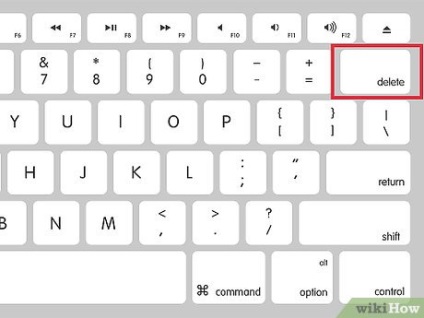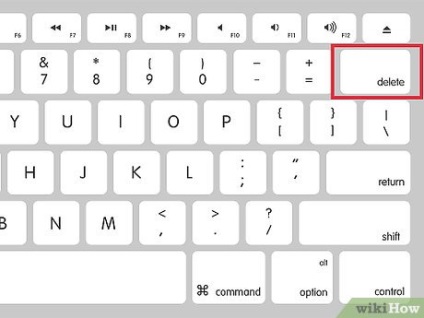Hogyan nézzünk a megtekintett alkalmazás a Mac OS X 10
lépések szerkesztése
1. módszer 3:
Eltávolítása a háttérben a képek szerkesztése
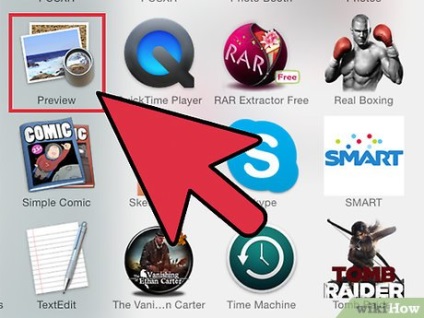
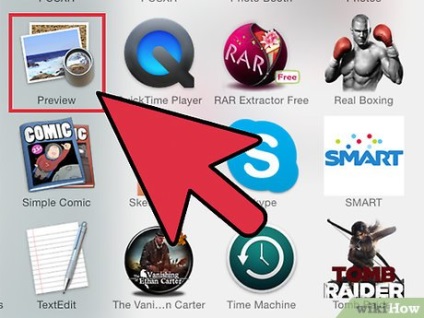
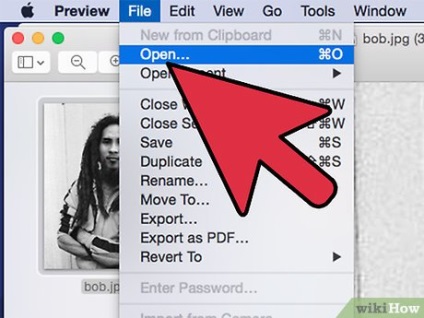
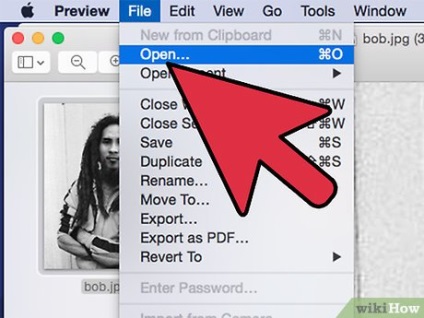
Használja a programot, hogy nyissa meg a képet. Kattintson a Fájl> Megnyitás menüpontot, majd a kívánt képet.
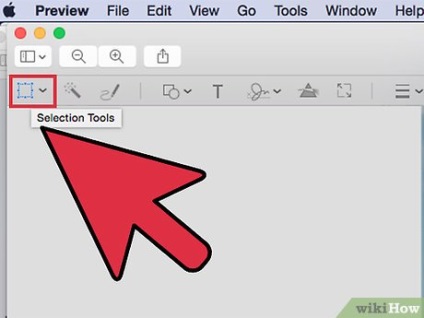
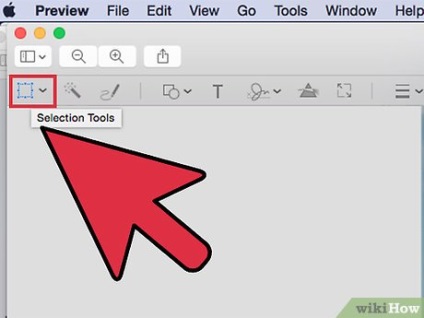
Kattintson «Az» legördülő menüből.
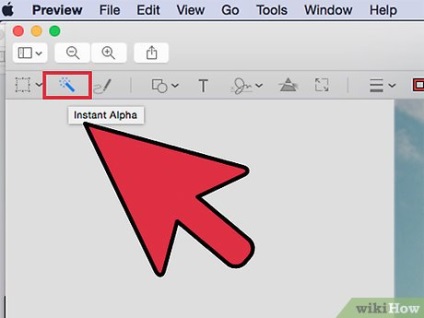
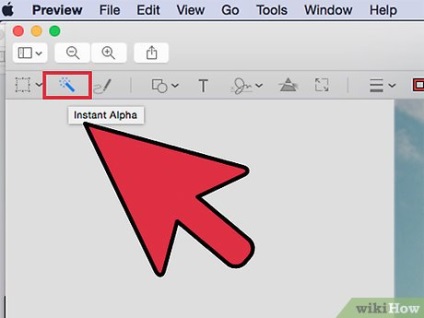
A gombra kattintva «Instant Alpha».
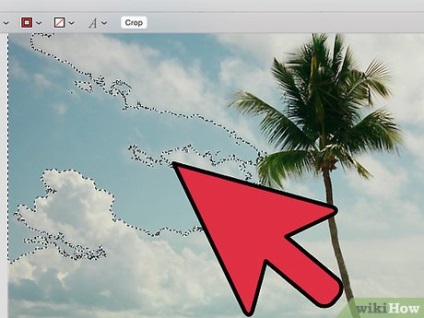
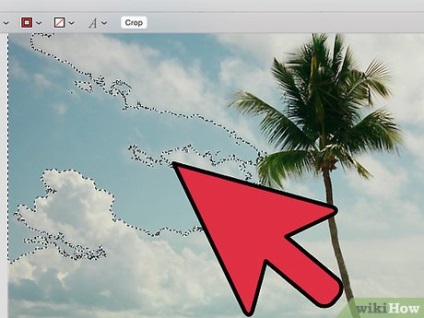
Kattints a helyre, ahol szeretné, hogy törli a háttérben.
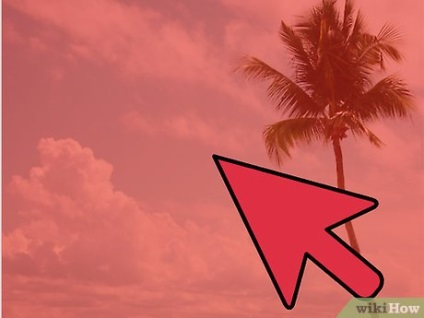
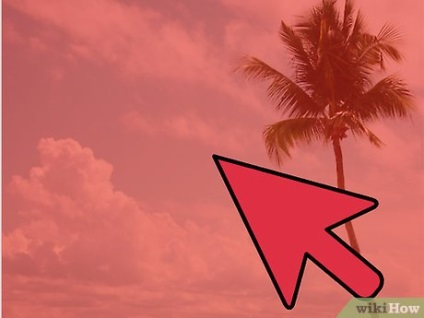
Látni fogja, hogy a kép egy részét pirosra vált.
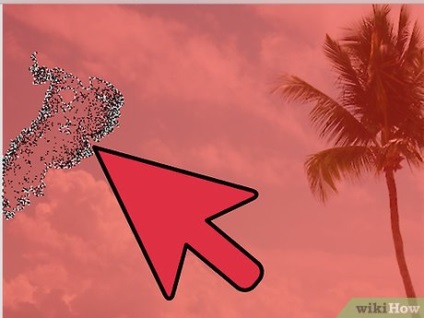
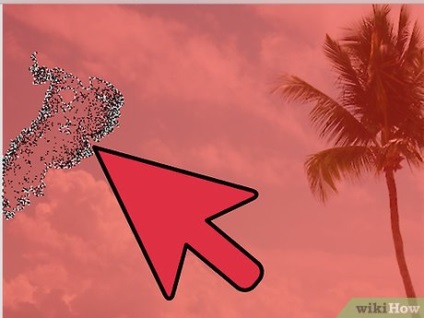
Drag-ig a legtöbb háttér piros lesz.
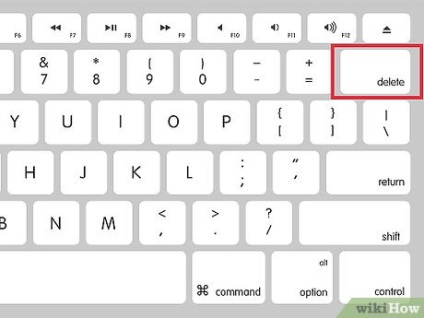
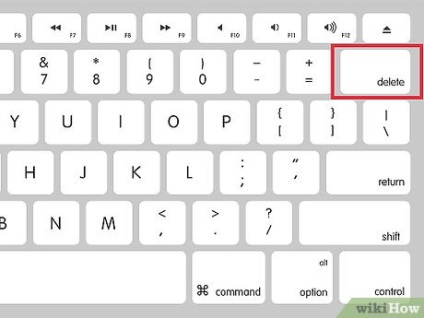
Miután ki egy nagy része a háttérben, kattintson a «Törlés» (Törlés).
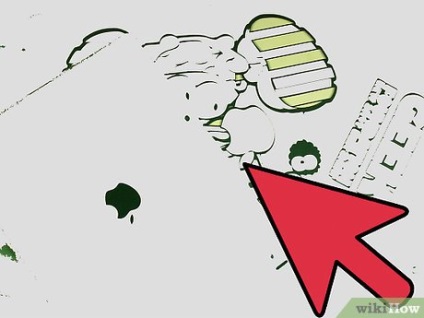
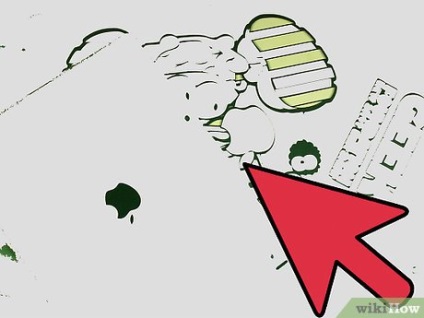
Ez nem távolítja el az összes háttérképet, de a legtöbb el lesz távolítva.
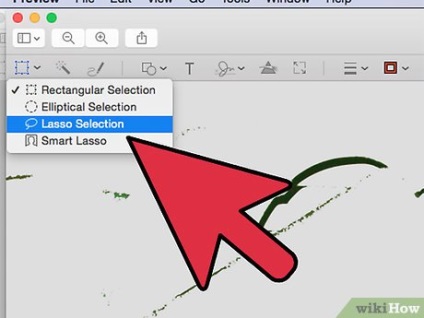
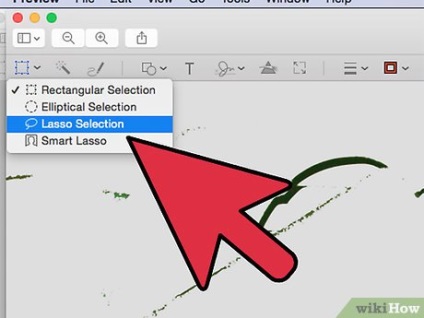
Most már minden jön le, hogy a személyes preferencia tekintetében az eszközöket, hogy azt szeretné, hogy tisztítsa meg a többi háttérben.
2. módszer 3:
Izolálása a kép szerkesztése
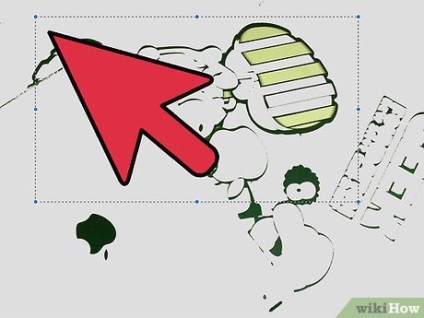
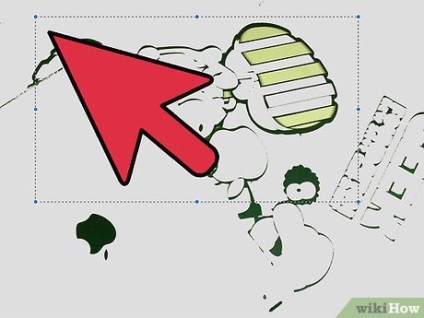
Húzzon téglalapot (vagy kör, ha akarja) a kép területére szeretné menteni.
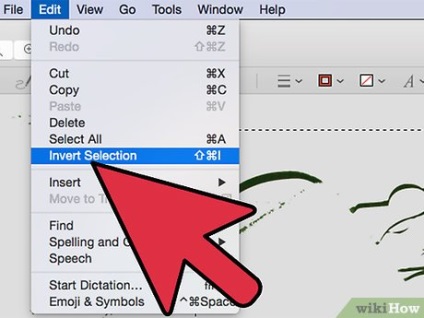
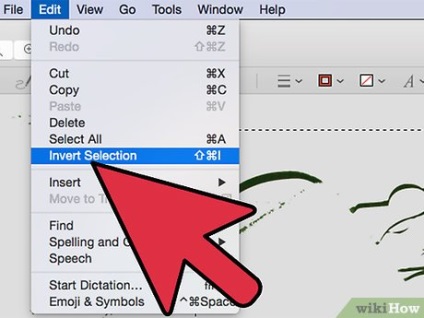
Kattintson «Kijelölés megfordítása» (fordítsa meg a kiválasztott terület) található, amely a «Edit» menü (Edit).